L'area del dock è molto utile quando devi accedere alle tue app preferite al volo. Tuttavia, quando tutte le icone sono per qualsiasi cosa tranne le tue app preferite, rendono il dock molto più allettante. Ecco perché c'è un modo per cambiarlo, ma è nascosto in un menu che appare solo quando guardi il tuo cassetto delle applicazioni. Ecco come impostare le scorciatoie che utilizzerai effettivamente:
Passaggio 1: apri il cassetto delle app sul dispositivo.
Passaggio 2: premere il pulsante Menu sul dispositivo e selezionare Visualizza tipo.
Passaggio 3: seleziona Griglia personalizzabile dal menu a comparsa.
Passaggio 4: Premere nuovamente il pulsante Menu e questa volta selezionare Modifica.
Passaggio 5: trascinare e rilasciare le app desiderate sulla barra di ancoraggio.
Suggerimento: puoi anche trascinare le icone che non vuoi e riempire solo un paio di punti originali. Tuttavia, non sarà possibile trascinare l'icona Home dalla barra di navigazione.
Passaggio 6: Dopo aver completato le regolazioni, toccare il pulsante Menu e quindi Salva.
Se desideri tornare alla visualizzazione originale per il cassetto dell'app, ripeti semplicemente i passaggi da 1 a 3, ma seleziona la griglia alfabetica (o puoi provare la visualizzazione Elenco) per il passaggio 3.
Questo è tutto! Ora le app che stai utilizzando saranno quelle a portata di mano. Quali app tieni sulla tua barra mobile?
Un ringraziamento speciale all'utente czmyt per aver notato che il passaggio 6 si è allontanato e si è perso.


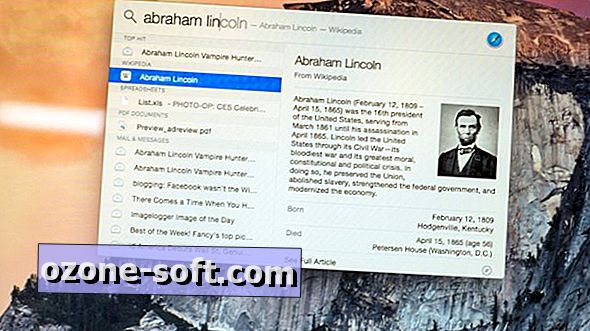









Lascia Il Tuo Commento